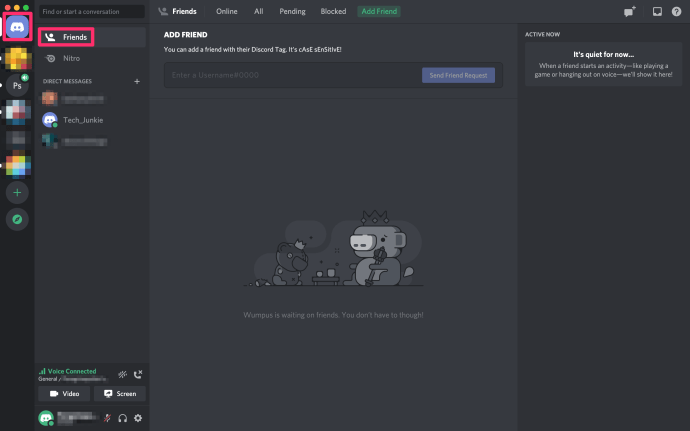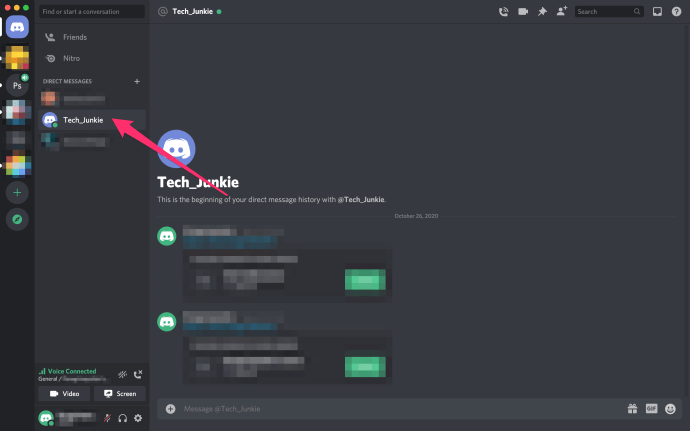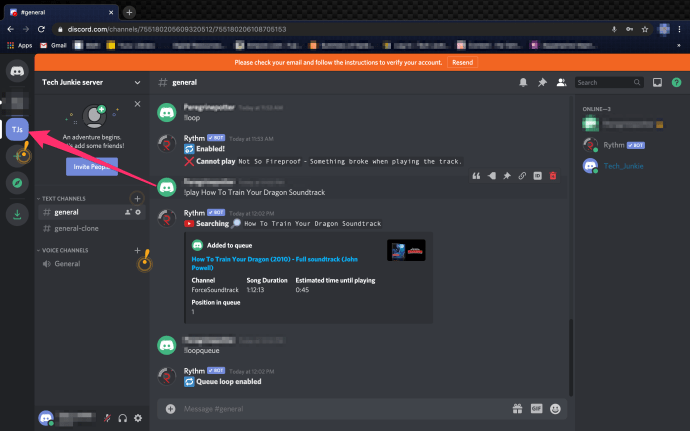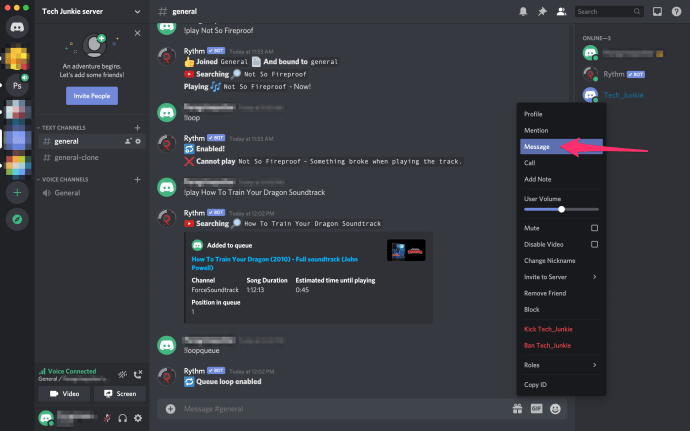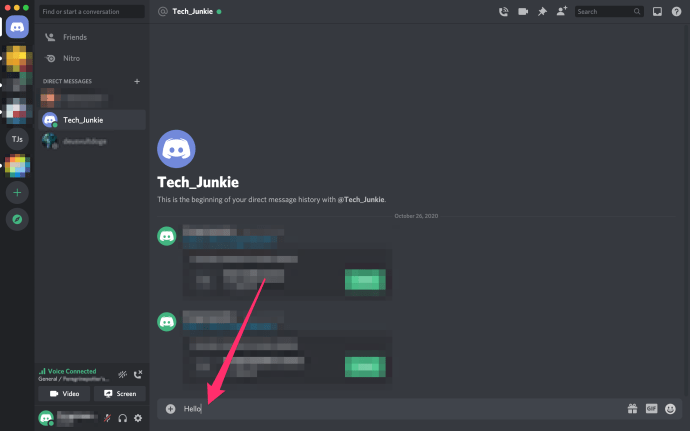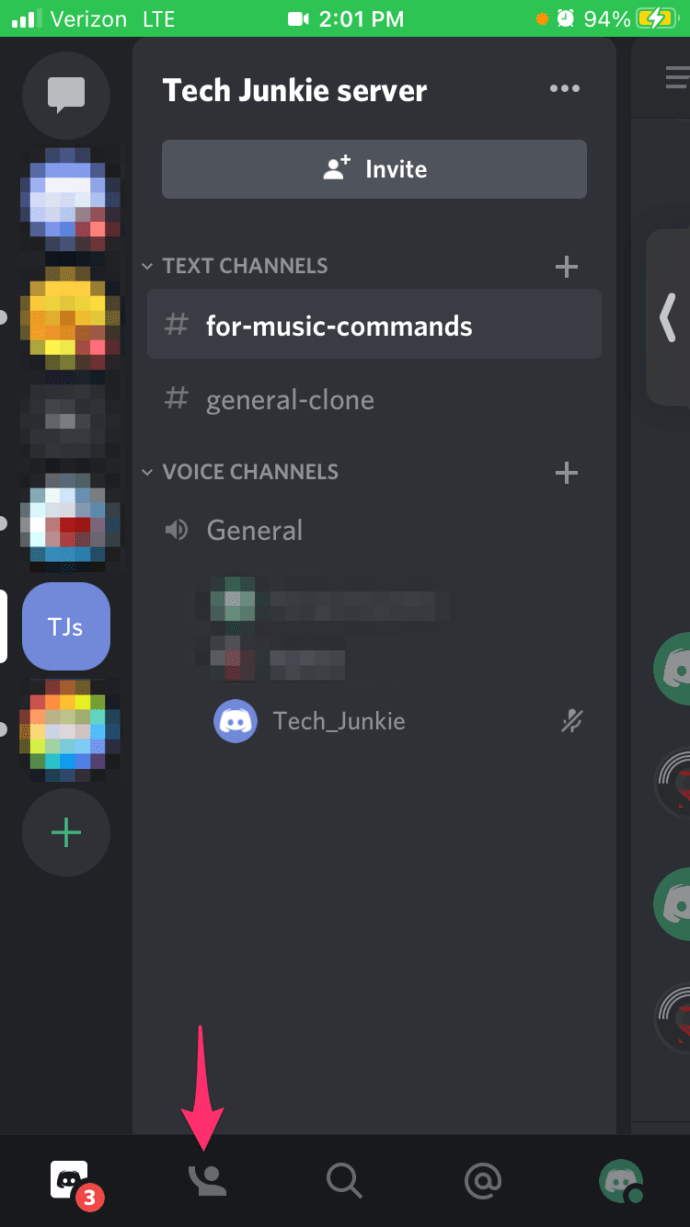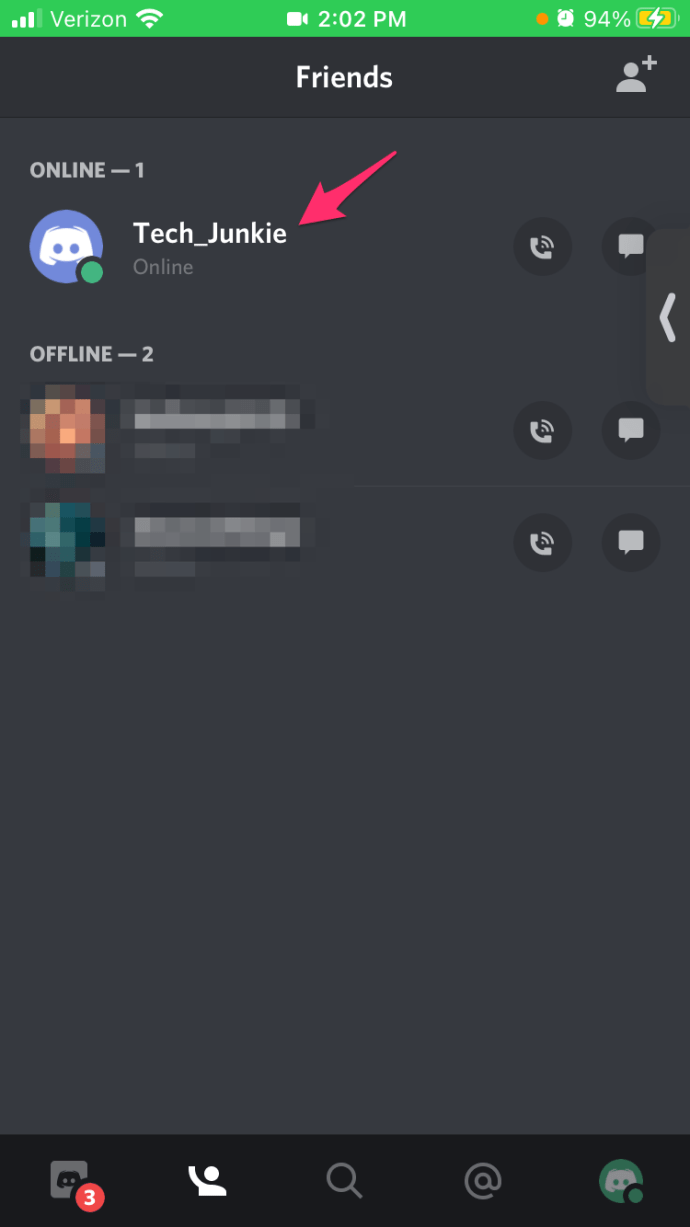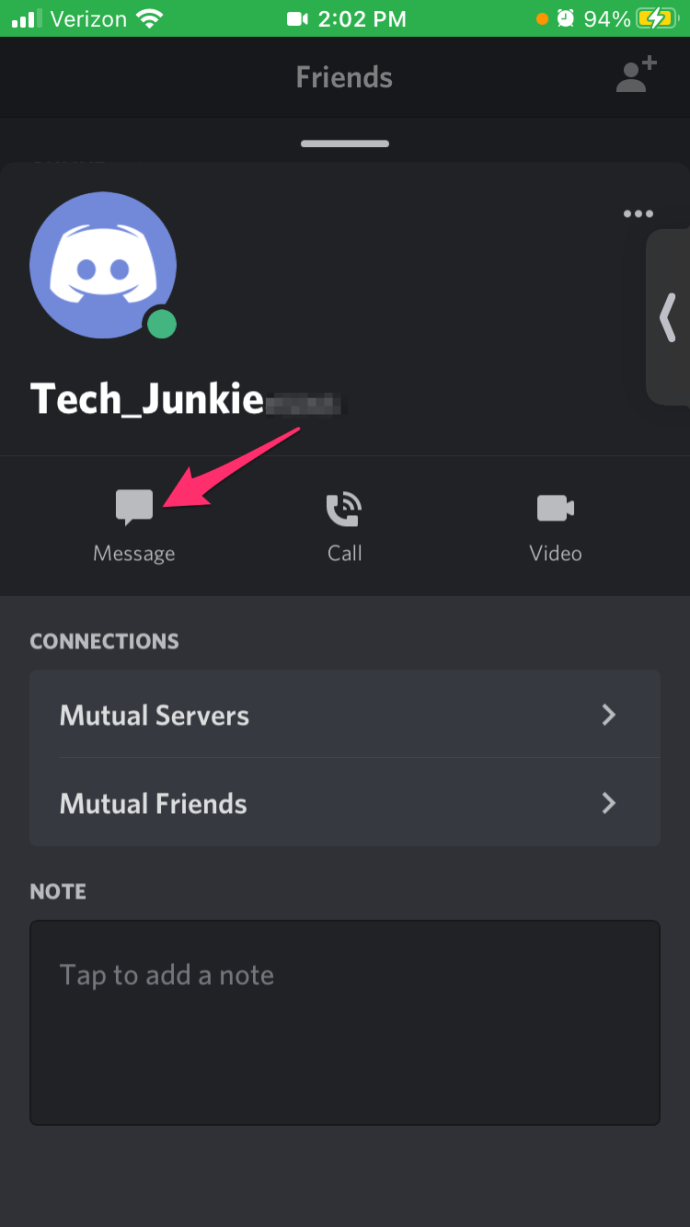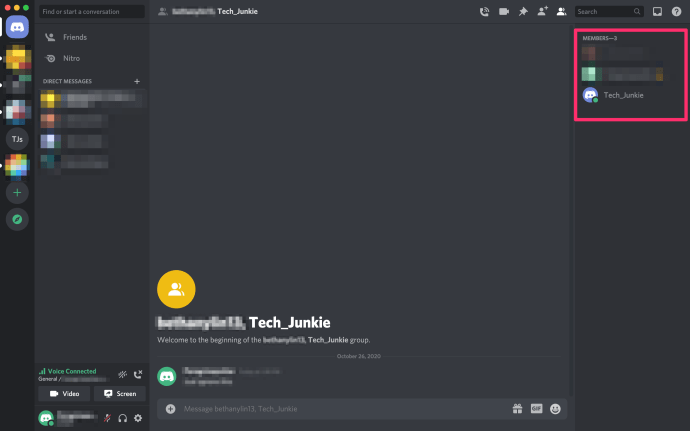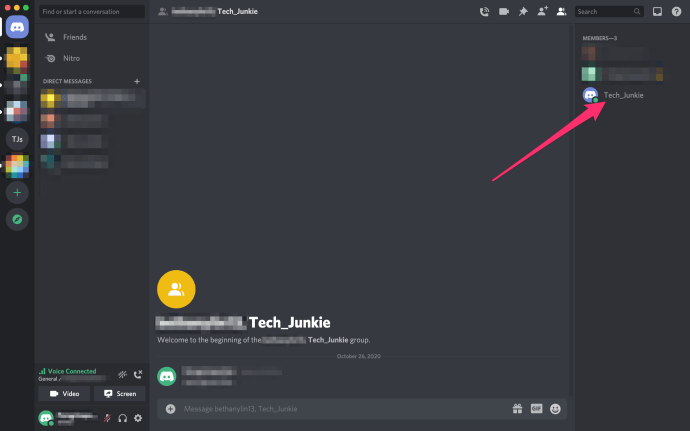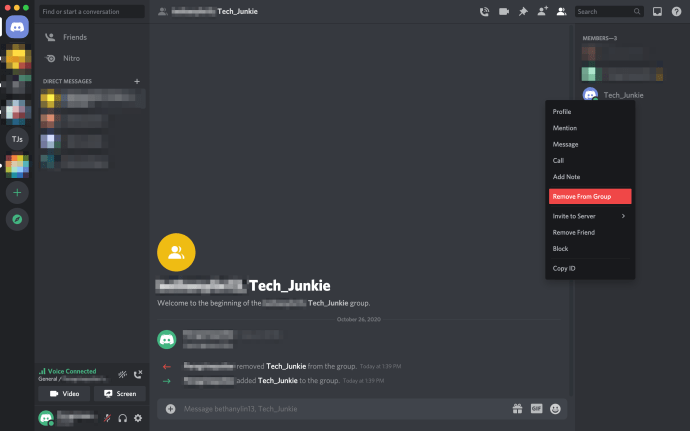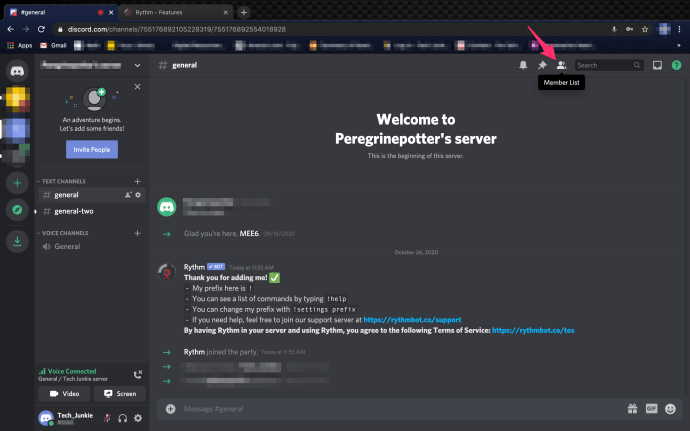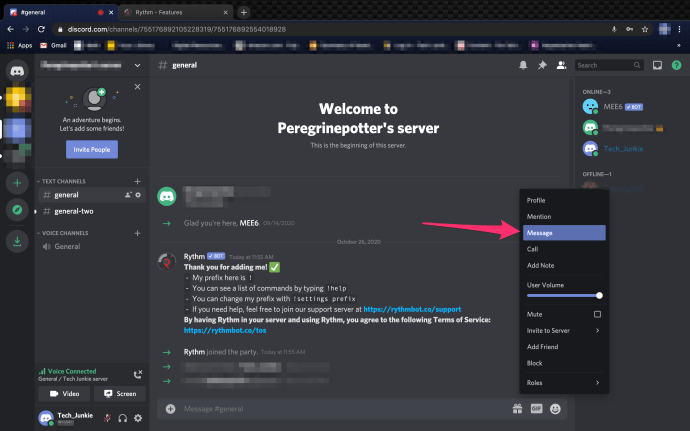Discord adalah aplikasi perpesanan yang populer di kalangan gamer. Menggunakan server dan obrolan grup, teman dapat berkomunikasi dengan cepat satu sama lain melalui obrolan grup atau pesan langsung.
Pesan langsung memungkinkan Anda untuk mengadakan percakapan dengan seseorang yang bukan anggota dari server yang sama dengan tempat Anda berada. Saat percakapan pribadi diperlukan atau disukai, Discord menawarkan keduanya Pesan Langsung (DM) dan Obrolan Grup.
Inilah cara DM seseorang di Discord.
Apa itu DM Perselisihan?
Pesan langsung Discord memungkinkan Anda melakukan percakapan satu lawan satu dengan pengguna lain di komunitas Discord. Ini adalah percakapan pribadi yang tidak akan terlihat di server obrolan publik.
Anda dapat mengirim pesan langsung dan memulai obrolan grup terlepas dari server tempat Anda semua saat ini terlibat. Jika Anda terjebak mencoba mencari cara untuk mengirim DM, baca terus untuk mempelajari lebih lanjut.
Cara Mengirim Pesan Langsung di Discord
Baik Anda menggunakan PC atau Mac, Android, atau perangkat iOS (iPhone dan iPad), inilah cara Anda dapat mengirim pesan langsung ke seseorang di Discord.
Catatan: Sebelum memulai, penting untuk menyebutkan beberapa pengguna mungkin mengatur pengaturan DM mereka ke "Hanya Teman", yang berarti Anda tidak akan dapat mengirim pesan kepada mereka kecuali mereka ada di daftar teman Anda.
Kirim DM melalui PC & Mac
Jika Anda memiliki PC atau Mac, ikuti petunjuk berikut untuk mengirim DM:
- Masuk ke Perselisihan.
- Klik Perselisihan ikon di kanan atas layar dan pilih Teman-teman dari daftar.
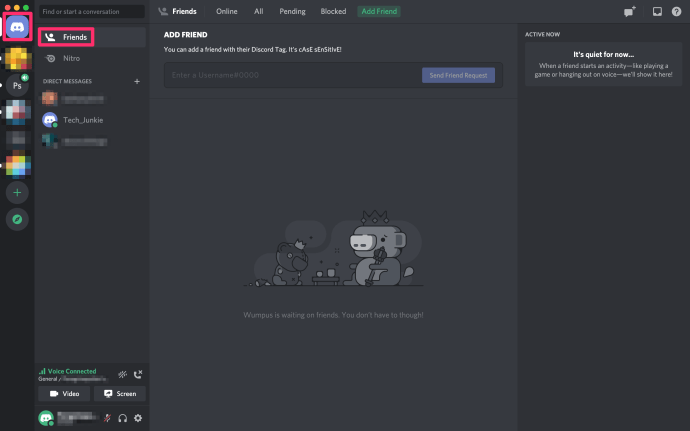
- Tukar ke Semua tab untuk melihat semua teman yang tersedia di daftar Anda atau menyimpannya di On line tab untuk mengirim pesan ke teman yang sedang online.

- Klik pengguna yang ingin Anda ajak ngobrol. Ini akan membuka Pesan langsung di antara kamu.
- Masukkan pesan Anda di kotak teks dan tekan MEMASUKI untuk mengirim pesan.
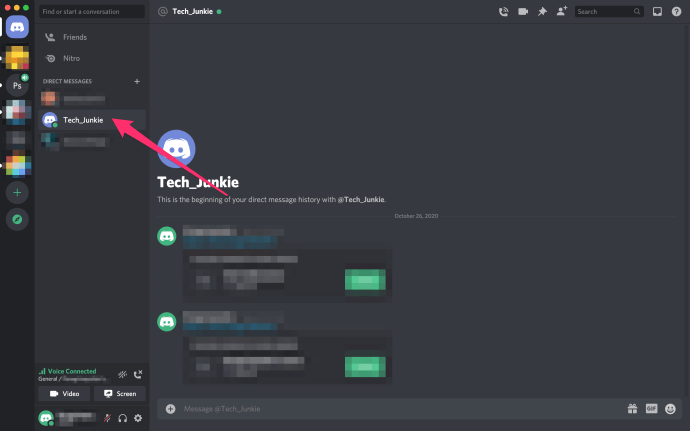
- Untuk DM anggota server tempat Anda menjadi anggota, masuk ke server Discord dengan mengkliknya dari menu server di sisi paling kiri.
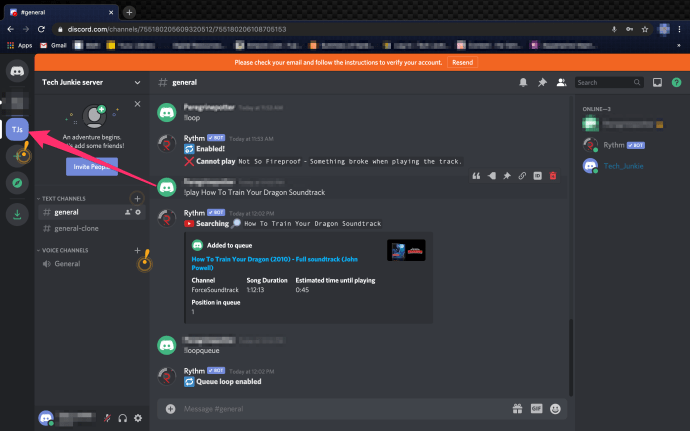
- Gulir daftar nama anggota dari menu paling kanan hingga Anda menemukan siapa yang Anda cari.
- Klik kanan nama anggota dan dari menu dialog dan pilih Pesan.
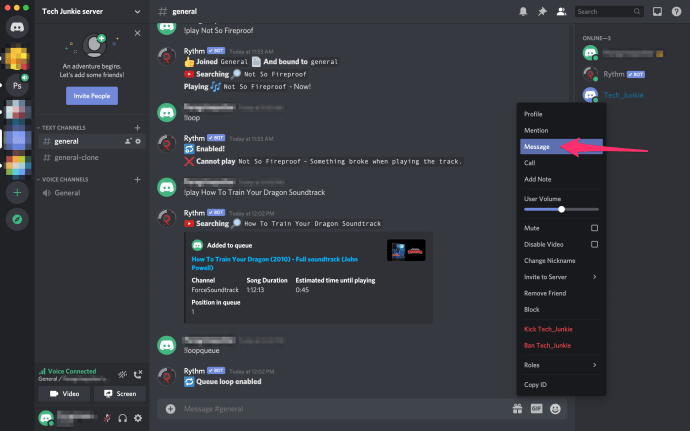
- Masukkan pesan Anda ke dalam kotak teks dan tekan MEMASUKI untuk mengirim pesan.
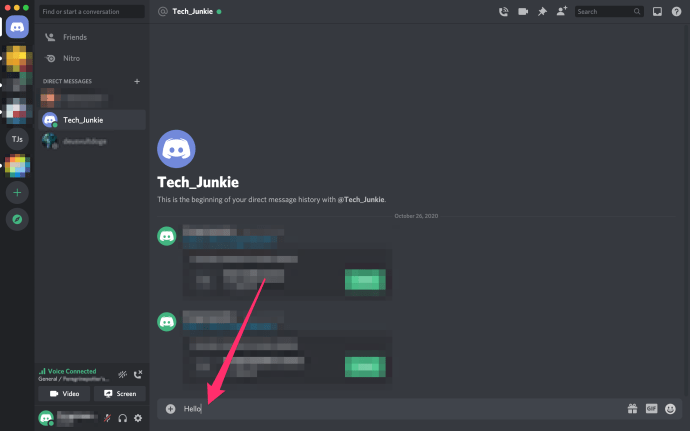
Sekarang Anda tahu cara DM di PC atau Mac, tetapi bagaimana untuk seluler? Selanjutnya, saya akan menunjukkan cara mengirim Direct Message untuk perangkat Android dan untuk perangkat iOS Anda (iPhone dan iPad).
Kirim DM melalui Perangkat Android
- Masuk ke Perselisihan.
- Ketuk ke SEMUA tab di sudut kiri atas layar.
- Pilih kontak dari daftar teman Anda.
- Ketuk Pesan Obrolan tombol (gelembung obrolan putih di atas latar belakang kebiruan) untuk membuat DM.
- Masukkan pesan Anda dan ketuk Mengirim.
Kirim DM melalui Perangkat iOS
- Masuk ke Perselisihan.
- Ketuk Teman-teman logo di bagian bawah layar. Anda mungkin perlu mengetuk tiga garis putih untuk membuka jendela ini.
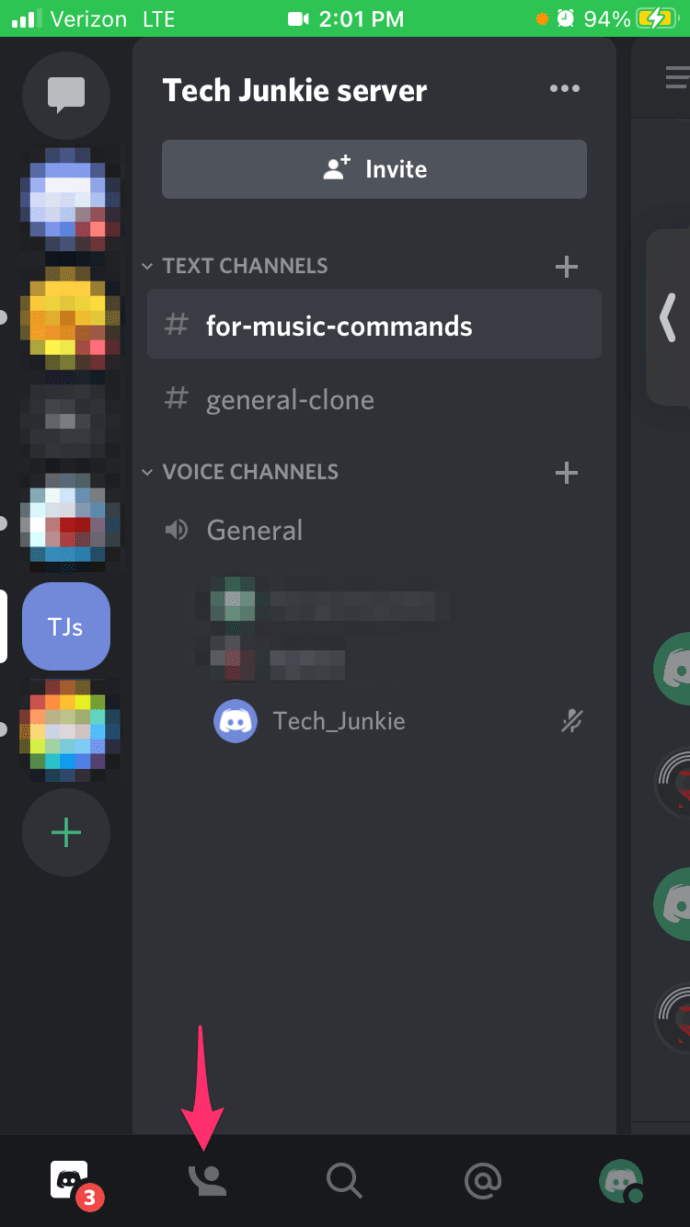
- Ketuk nama penerima untuk membuka jendela.
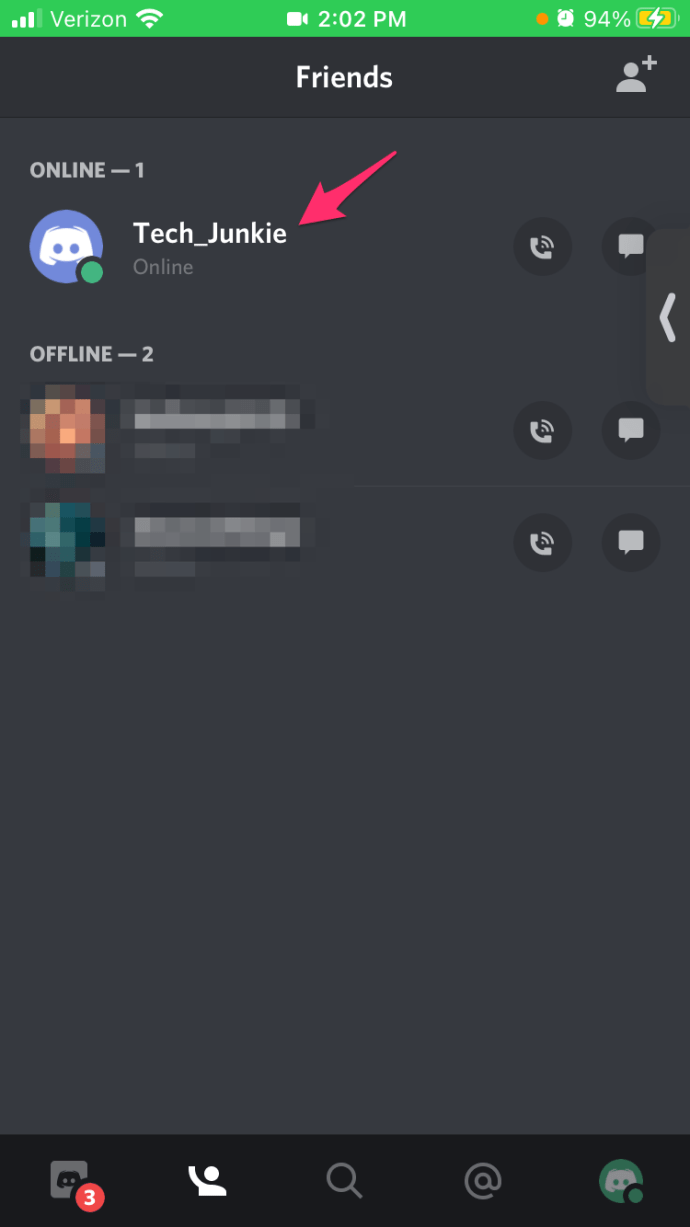
- Mengetuk Pesan di jendela pop-up.
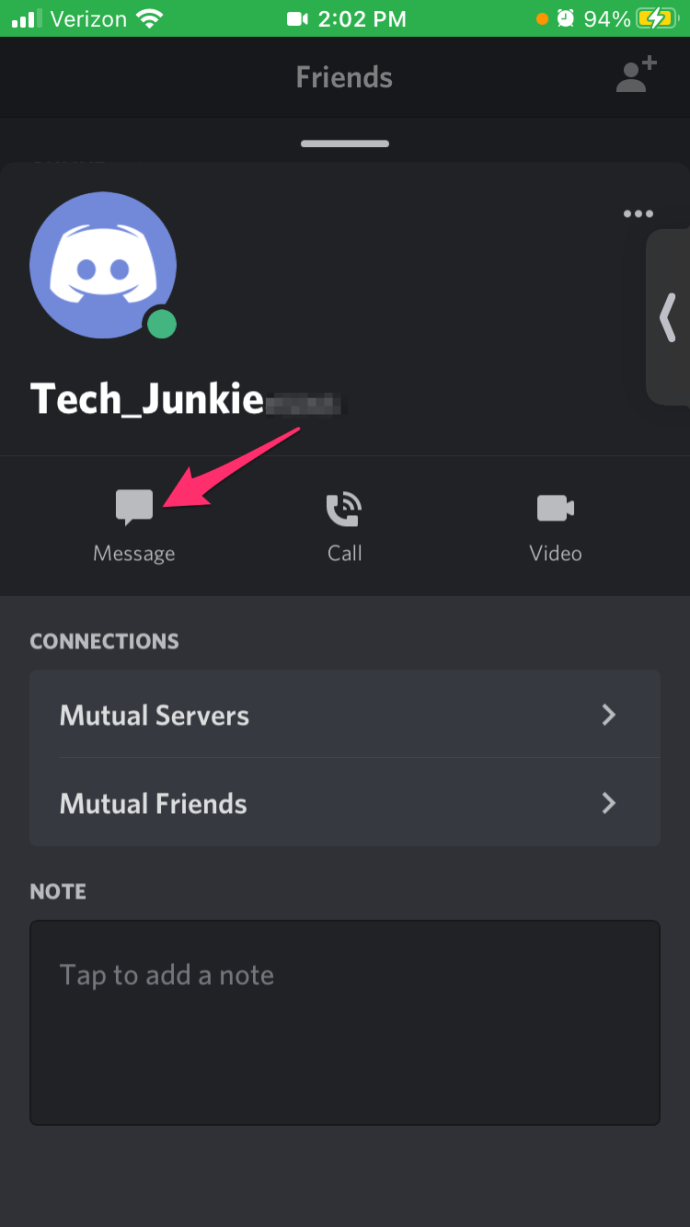
- Ketik pesan Anda dan ketuk Mengirim.
Cara Membuat Obrolan Grup Discord
Saat membuat obrolan grup, Anda hanya diizinkan untuk mengundang mereka yang ada di Anda Daftar teman.
Setelah semua yang ingin Anda tambahkan ke Obrolan Grup menjadi teman, tombol baru berlabel "DM Grup Baru" akan tersedia untuk Anda.

Klik tombol ini di kanan atas jendela untuk membuka jendela dengan semua teman Anda.
Anda dapat menambahkan hingga 9 teman ke Obrolan Grup, yang menghitung Anda, membuat total 10 pengguna Discord.

Cara lain untuk membuka Obrolan Grup adalah dengan menambahkan teman tambahan ke percakapan yang sedang berlangsung. Buka DM yang sedang berlangsung antara Anda dan teman dan di kanan atas jendela, lalu klik Tambahkan Teman Ke DM tombol.
Ini membuat DM tetap tersedia antara Anda dan penerima asli terpisah dan membuka percakapan baru antara Anda berdua dan teman tambahan.
Mengeluarkan Anggota dari Obrolan Grup
Setiap anggota dalam Obrolan Grup dapat menambahkan anggota tambahan (maksimal). Namun, hanya individu yang memulai Obrolan Grup yang benar-benar dapat mengeluarkan siapa pun darinya.
Untuk menghapus anggota dari Obrolan Grup:
- Di sisi kanan jendela, temukan daftar anggota Obrolan Grup.
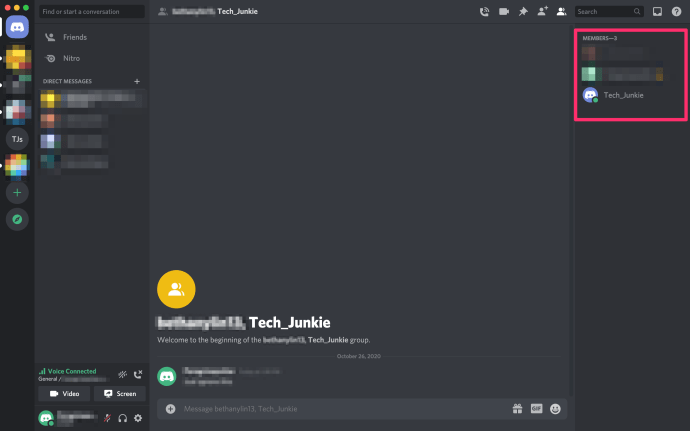
- Temukan anggota yang ingin Anda usir dan klik kanan pada namanya.
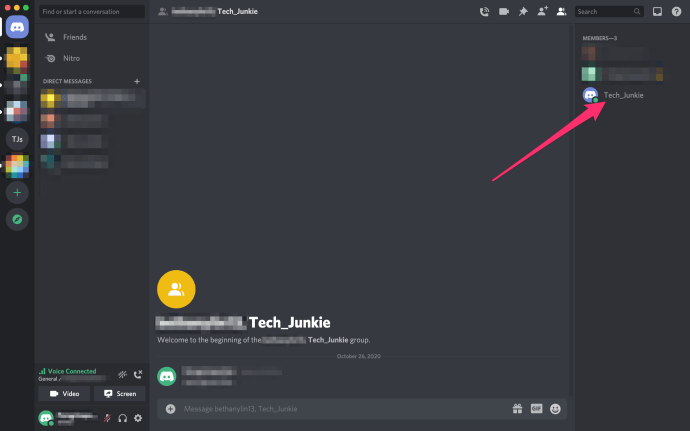
- Dari opsi yang disediakan, pilih Hapus Dari Grup.
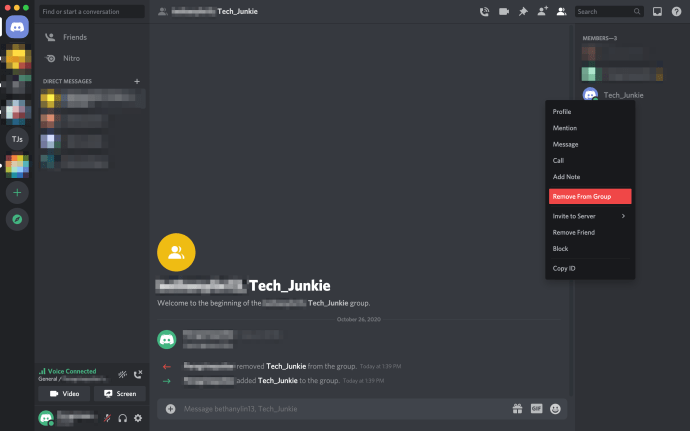
Cara DM Seseorang yang Bukan Teman
Dengan asumsi Anda berada di server dengan seseorang yang bukan teman Anda dan Anda ingin mengirimi mereka pesan langsung, dimungkinkan jika Anda mengikuti langkah-langkah ini:
- Ketuk ikon yang terlihat seperti dua orang bersama-sama. Gulir ke bawah dan ketuk pengguna yang ingin Anda ajak mengobrol.
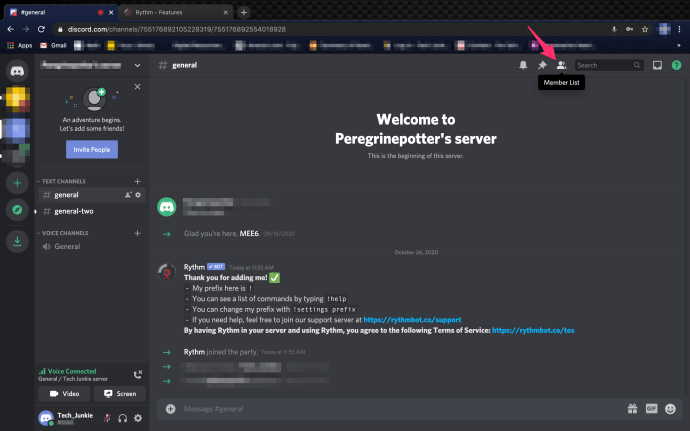
- Ketuk opsi untuk Pesan.
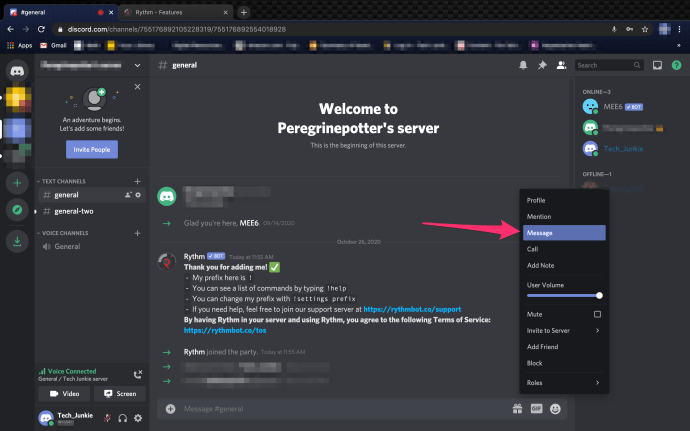
- Selanjutnya, Anda dapat mengetik dan mengirim pesan seperti biasanya.
Seperti yang disebutkan sebelumnya, jika Anda tidak memiliki opsi ini, kemungkinan karena pengaturan privasi pengguna. Dalam hal ini, Anda dapat mengirimi mereka permintaan pertemanan untuk mulai mengirim pesan.